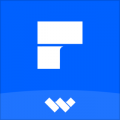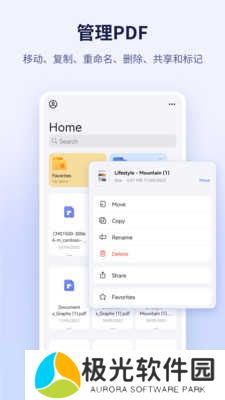
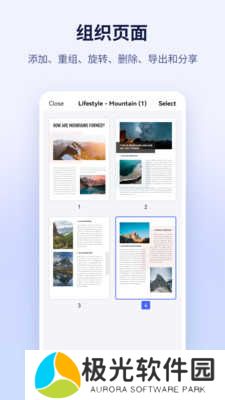
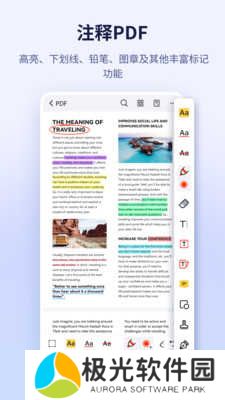
万兴PDF编辑器是一款十分不错的手机PDF阅读器,在万兴PDF编辑器中,可更改字体、字体大小和颜色。编辑图像及其他对象,随意拖动或移动要编辑的对象,,只要框选好需要提取数据的区域,即可批量导出所有文档中该区域的数据。感兴趣的朋友快来本站现在体验吧。
软件教程
怎么使用
安装与启动
首先,需要从官方网站下载并安装万兴PDF编辑器。安装完成后,启动程序即可开始使用。12创建PDF
可以通过万兴PDF编辑器从Office文件、电子邮件、网站或任何可打印的文件创建PDF。启动软件后,选择“PDF创建”框,然后选择要打开的文件。文件将在应用程序窗口中打开,可以通过“文件”>“另存为”按钮直接保存为PDF格式。3编辑PDF
万兴PDF编辑器支持对PDF文件进行详细的编辑,包括编辑PDF表格中的文本框、列表框、复选框和单选按钮等。具体操作包括单击“表格”,然后选择“编辑表格”,之后可以自定义字体大小和颜色。4在线使用
如果使用的是在线版本的万兴PDF编辑器,可以通过浏览器访问相关网站,上传需要编辑的PDF文档,根据页面上的提示点击对应的编辑按钮进行编辑。编辑完成后,系统会自动保存之前的操作,并可以下载或保存到电脑中。5多功能性
万兴PDF编辑器还支持打开、保存、打印和标记PDF文件;可以在PDF中添加、删除、移动、重新调整和旋转任何图形域;设置密码保护文档安全;将PDF文档转换为Word、HTML、PDF/A、文本和图像文件等。6常见问题
怎么删除水印
导入PDF文件
首先,启动万兴PDF软件,然后点击主界面上的“打开文件...”按钮,从本地文件夹中选择并导入带有水印的PDF文件。12选择编辑功能
成功导入文件后,点击“编辑”标签,这将带你到编辑界面。12删除水印
在编辑界面的工具栏中,找到并点击“水印”下拉列表,然后选择“删除水印”选项。这将立即从PDF文件中删除所有水印。
保存更改
(可选):删除水印后,你可以根据需要继续对PDF进行其他编辑,如插入、删除或修改文本和图像。完成后,记得点击“保存”按钮以保存你的更改。
软件功能
表单自动识别数据提取
智能表单自动化技术,可几秒内将数百种相同表单的PDF表单数据提取为单个可编辑的Excel表单。
创建可填写的PDF表单
只需单击一下,即可将Word,Excel或其他Office应用程序中生成的任何现有平面形式转换为可填写的可编辑PDF。
添加水印,背景,页眉页脚
轻松添加及移除文本及图片水印、背景、页眉页脚,让您充分自定义创建PDF文件。
密码、密文保护
使用保密性强的256位AES加密密码保护PDF文件,可设置锁定特定功能,如视图、打印、编辑、填充和旋转。